
به گزارش سلام نو، فروش نمونههای جدید کامپیوترهای شخصی، همیشه ادامه دارد. بهاحتمال زیاد، هرکدام از ما امروز یک یا چند عدد کامپیوتر دسکتاپ یا لپتاپ قدیمی داریم که شاید استفادهای از آنها نداشته باشیم. شاید هم تصمیم گرفتهایم نسل جدیدی از دستگاهها مانند لپتاپهای هیبرید یا تبلتهای قدرتمند را برای کارهای رایانشی خود انتخاب کنیم و کامپیوتر قدیمی، انتظار سرنوشتی همچون سطل بازیافت، فروش به قیمت بسیار پایین یا خاک خوردن در انباری را میکشد.
بهجای سرنوشتهای بالا، میتوان کاربردهایی بهینهتر از کامپیوترهای شخصی داشت. اگر کامپیوتر قدیمی شما عمری کمتر از یک دهه داشته باشد، هنوز ابزاری نسبتا مناسب محسوب میشود و خروجیهای بسیار زیادی میتوان از آن گرفت. منظور از کاربردها، استفادههای عادی یا کمکاربرد نیست، بلکه میتوان از همان لپتاپ یا دسکتاپ قدیمی، سیستمی کاملا بهینه و جذاب ساخت.
برای استفادهی مجدد و بهینه از کامپیوترهای قدیمی، شاید بهروزرسانیهای جزئی نیاز باشد. اضافه کردن رم حافظهی ذخیرهسازی، بهروزرسانیهای مهمتر هستند که شاید در اجرای همهی راهکارهای این مقاله، به شما و کامپیوتر قدیمی کمک کنند. در برخی از روشها، اتصال به اینترنت باید به کامپیوتر قدیمی اضافه شده یا نرمافزاری روی یک درایو USB کپی شود. بههرحال، همهی راهکارها ارزش امتحان کردن و آزمایش راههای جدید بهرهبرداری از کامپیوتر قدیمی را دارند. پس از خواندن این روشها، قطعا از نگهداشتن کامپیوتر قدیمی خوشحال خواهید شد.
تجربهی سیستمعامل سبکتر
اگر شما هم جزو علاقهمندان به تجربهی پدیدههای جدید باشید، کامپیوتر قدیمی ابزاری مناسب برای این کار است. میتوانید با نصب سیستمهای عامل جدید و سبک روی دستگاه قدیمی، فعالیتهای جدیدی را تجربه کنید که حتی شاید نظرتان را هم نسبت به ضعیف بودن کامپیوتر قدیمی تغییر دهد.
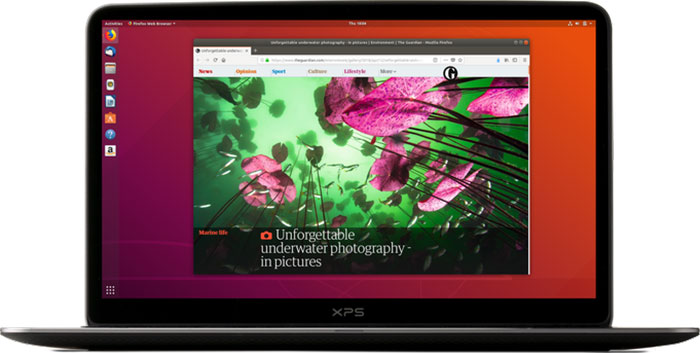
اکثر سیستمهای عامل جایگزین (یعنی هر سیستمعامل بهجز ویندوز و مک)، بر پایهی لینوکس نوشته شدهاند. لینوکس نیز در توزیعهای متنوع از اوبونتو و مینت تا المنتاری و بسیاری نامهای دیگر، در دسترس قرار دارد. بهعلاوه، سیستمهای عامل با ظاهر ویندوز هم وجود دارند که با پکیجهای نرمافزاری شبیهبه نرمافزارهای محبوب عرضه میشوند. از میان آنها میتوان به LibreOffice اشاره کرد که بهصورت رایگان در دسترس عموم قرار دارد. اکثر نسخههای جایگزین در کامپیوترهایی با حافظهی رم ۴ گیگابایت و بیشتر، بهراحتی اجرا میشوند. البته بهتر است پیش از نصب سیستمعامل، پیشنیازهای آن را مطالعه کنید.
انتخاب دیگر در بخش سیستمعامل، تجربهی کرومبوک با کامپیوتر قدیمی است. در توضیح سادهی کرومبوک باید کامپیوتری را تصور کنید که مرورگر کروم، بهنوعی بهصورت سیستمعامل برای آن عمل میکند. متاسفانه گوگل سیستمعامل کروم را بهصورت آزاد یا حتی فروشی در اختیار افراد و شرکتها قرار نمیدهد. البته، پروژهی متنبازی تحت کنترل گوگل بهنام کرومیوم وجود دارد که بر پایهی کد همان سیستمعامل نوشته شده است. حتی دانلود نسخهی متنباز نیز دشواریهای خاص خود را دارد. درنهایت، کاربران کروم همیشه به خریدن کرومبوک جدید تشویق میشوند و امکان کمی برای تجربهی سیستمعامل گوگل روی لپتاپهای دیگر دارند.
با وجود تمام موانعی که بر سر راه نصب سیستمعامل کروم وجود دارد، میتوان از Neverware with CloudReady استفاده کرد. این ابزار نصبکننده، امکان ایجاد کرومبوک و کرومباکس را به کاربران میدهد. برای این منظور، تنها بهجز کامپیوتر قدیمی، به یک درایو USB برای کپی کردن ابزار نصبکننده نیاز دارید. راهنمای نصب نیز در این لینک قابل مشاهده است.
عاشقان دنیای بازی، میتوانند از سیستمعامل جایگزینی بهنام SteamOS استفاده کنند. سیستمعاملی مبتنی بر لینوکس که برای اجرای بازیهای خریداری و دانلودشده از Steam کاربرد دارد. البته از آنجایی که سیستمعامل مذکور، مبتنی بر لینوکس است، همهی بازیها در آن قابل اجرا نیستند. از لحاظ پیشنیازهای سختافزاری هم به پردازندهی ۶۴ بیت اینتل یا AMD، حداقل ۴ گیگابایت رم، ۲۰۰ گیگابایت فضای هارد و کارت گرافیک اینتل، انویدیا و AMD نیاز خواهید داشت.
سرور خانگی NAS
سرورهای NAS یا Network-Attached Storage میتوانند بهعنوان سروری برای شبکهی خانگی یا کسبوکار مورد استفاده قرار بگیرند. آنها بهعنوان مرکزی برای اشتراک فایلها بین کامپیوترهای شبکه، کار میکنند. حتی میتوان سرورهای NAS را به شبکهی اینترنت نیز متصل کرده و کاربرد گستردهتری از آنها گرفت. نسخههای گوناگون با قیمتهای متنوعی از این نوع سرورهای ذخیرهسازی در بازار وجود دارند. اگر شما کامپیوتری قدیمی با فضای ذخیرهسازی بالا دارید، میتوانید بهجای خریدن سرور NAS، یکی از آنها را برای خود بسازید.
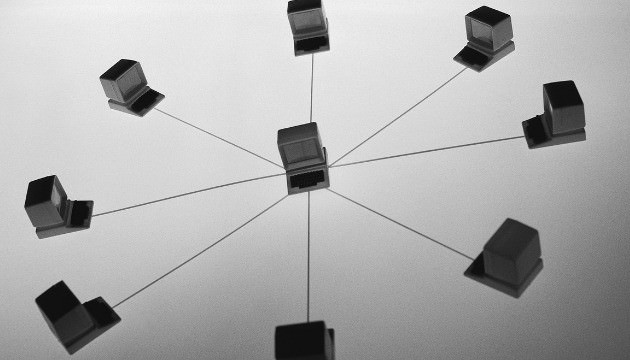
نرمافزار FreeNAS یکی از مفیدترین ابزارها برای ساختن سرورهای NAS محسوب میشود. این نرمافزار را میتوان با هر سیستمعاملی اجرا کرد و از کاربردهای متنوع آن لذت برد. علاوهبر تبدیل کردن کامپیوتر مقصد به مکانی برای پشتیبانگیری و اشتراکگذاری فایلهای کامپیوترهای داخل شبکه، میتوان با استفاده از FreeNAS، محتوای رسانهای را هم به سیستمهای عامل موبایلی اندروید و iOS استریم کرد. برای اجرای مناسب نرمافزار، به ۸ گیگابایت رم و پردازندهی ۶۴ بیتی احتیاج خواهید داشت.
حافظهی کامپیوترهای قدیمی، قطعا کاربرد زیادی خواهد داشت
یکی دیگر از راهکارهای ذخیرهسازی، بهنام Tonido در بازار وجود دارد که کامپیوتر را بیشتر به سرور NAS با قابلیت دسترسی از راه دور تبدیل میکند. بهبیان دیگر، میتوان با استفاده از Tonido، شبکهی خصوصی ساخت که کامپیوتر قدیمی را به مرکز ذخیرهسازی برای دسترسی به فایلها از هر مکان و با هر ابزار، تبدیل میکند. میتوان در خانه و با استفاده از اتصال DLNA یا حتی ازطریق گوشی هوشمند، محتوای رسانهای از سرور جدید استریم کرد. بهعلاوه اپلیکیشنهای Tonido هم برای انواع ابزارهای از آیفون و آیپد تا گوشیها و تبلتهای اندرویدی و حتی مجهز به ویندوز یا بلکبری هم وجود دارد.
Tonido، امکان همگامسازی فایلها تا ۲ گیگابایت را به کاربران عرضه میکند. شرکت سازنده پیشنهاد میکند که نرمافزار را روی کامپیوتر اصلی خود نصب کنید، اما نصب کردن آن روی کامپیوتر قدیمی، کاربرد پشتیبانگیری را بهصورت بهینهتری ارائه میکند. درنهایت فراموش نکنید که Tonido سیستمعامل نیست و برای اجرا، به ویندوز، لینوکس یا مک روی کامپیوتر قدیمی نیاز دارد. از دیگر نرمافزارهای مشابه برای ساختن سرورهای ذخیرهسازی نیز میتوان به Rockstor و XigmaNAS اشاره کرد.
محتوای رسانهای
حتی اگر عاشق و معتاد سرویسهای استریم آنلاین امروزی شده باشید، هنوز ساعتها موسیقی، پادکست، برنامهی تلویزیونی و فیلم سینمایی در آرشیو دیجیتال خود دارید. شاید تمایل داشته باشید که ازطریق ابزارهای گوناگون همچون کامپیوتر شخصی، کنسول بازی یا گوشی هوشمند، به آرشیو دیجیتال خود دسترسی داشته باشید. برای چنان هدفی، نیاز به یک مدیاسنتر دارید.
نرمافزارهای متنوعی برای ساختن مدیاسنتر وجود دارند. از میان آنها میتوان به Kodi اشاره کرد. کافی است نرمافزار سرور آن را روی دستگاه مبدأ با سیستمعامل ویندوز، لینوکس، مک، iOS جیلبریک شده، حتی Rasperry Pi یا اندروید روت شده نصب کرده و ازطریق نرمافزار کنترلی در دستگاههای دیگر برای تماشای محتوای رسانهای استفاده کنید. نرمافزارهای کنترلی بدون نیاز به روت هم برای سیستمعاملهای موبایلی در دسترس هستند.

ابزار دیگر برای ساختن مدیاسنتر، Plex نام دارد که امکاناتی همچون نمونهی فوق به کاربر ارائه میکند. سرور را میتوان روی کامپیوتری با سیستمعامل ویندوز، مک، لینوکس، FreeBSD یا حتی سرورهای NAS از شرکتهایی همچون Synology، Netgear، QNAP، و Drobo نصب کرد. نرمافزار پخش رسانهی این ابزار نیز تقریبا برای همهی دستگاههای موجود، قابل استفاده است. علاوهبر همهی انواع کامپیوترهای شخصی و گوشیهای هوشمند، دستگاههای متعددی همچون Apple TV،Roku، TiVo، Amazon Fire TV، Google Chromecast، Android Tv، Android Auto، Nvidia Shield، Oculus Go، Samsung Gear و اکثر تلویزیونهای هوشمند، از پلکس پشتیبانی میکنند.این نرمافزار، همچنین پخش زندهی تلویزیون را نیز در کانالهای محدود به کاربر ارائه میکند.
آرشیو قدیمی خود را ازطریق اینترنت به اشتراک بگذارید
برای افزایش بهرهوری از مدیاسنتری که با کامپیوتر قدیمی میسازید، نرمافزار سرور رسانهای را روی سیستمعاملی نو و تمیز روی آن نصب کنید. بهعلاوه، کامپیوتر قدیمی را فقط به پخش محتوای رسانه اختصاص دهید و فشار دیگری روی آن وارد نکنید.
دوربین امنیتی
اگر لپتاپ قدیمی شما مجهز به وبکم بود یا کامپیوتری با قابلیت نصب وبکم داشتید، میتوانید از آنها بهعنوان چشمان امنیتی استفاده کنید. نسخهی تمیزی از ویندوز را بههمراه نرمافزاری همچون iSpy روی کامپیوتری قدیمی نصب کنید. با همین مراحل ساده میتوانید با هر بار روشن کردن کامپیوتر قدیمی، از هر نقطهی مورد نظر به دوربین مداربستهی جدید خود متصل شوید. درصورت بهکارگیری میکروفن در کامپیوتر نیز میتوانید صداها را شنیده یا ضبط کنید.
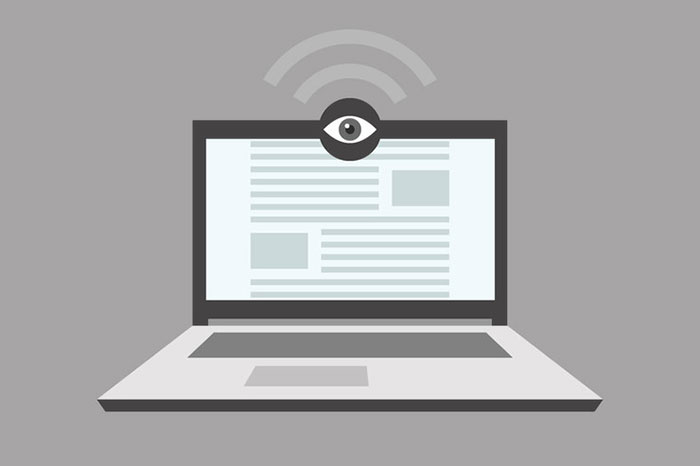
دوربینی که با تغییر کاربری کامپیوتر قدیمی میسازید، میتواند برای مشاهدهی خانه، اتاق کودک، دفتر کار و حتی حیات وحش مورد استفاده قرار بگیرد. نرمافزار مذکور، امکان تماشای زندهی دوربین را هم در مرورگر و هم در اپلیکیشنهای iOS و اندروید به کاربر میدهد. البته برخی از امکانات نرمافزار پولی هستند، اما میتوان نسخههای رایگان را نیز خریداری کرد. شاید این دوربین جدید، هزینههای کمتری نسبت به پیادهسازی دوربین مداربسته داشته باشد.
کامپیوتری ساده برای خانواده و دوستان
همهی ما افرادی در بین خانواده و دوستان داریم که مهارتهای اولیه در استفاده از کامپیوتر را ندارند و بسیاری اوقات، از ما درخواست کمک میکنند. پاسخ دادن تلفنی به مشکلات آنها، احتمالا برای همه تجربهای ناخوشایند محسوب میشود. بهعلاوه، مشکلات متعدد کامپیوتری، استفاده از فناوریهای جدید را برای همان دوستان و آشنایان نیز نهچندان دلچسب میکند.
میتوانید با استفاده از کامپیوتر یا لپتاپ قدیمی خود، به اعضای خانواده و دوستان کمک کنید. بهجای دور انداختن یا بازیافت کردن لپتاپ قدیمی، هارد آن را کاملا پاکسازی کرده و نسخهای جدید از ویندوز ۱۰ را روی آن نصب کنید. سپس، برای جلوگیری از نصب نرمافزارهای اضافه و کاهش عملکرد سیستم، آن را قفل کنید. برای این منظور، وارد تنظیمات حساب کاربری در ویندوز شوید و از بخش Family & other users، روی Add someone else ti this pc کلیک کنید. یک حساب کاربری Administrator برای خودتان و یک حساب Standard User برای فرد مورد نظر ایجاد کنید تا امکان ایجاد تغییرات در سیستمعامل را نداشته باشد.
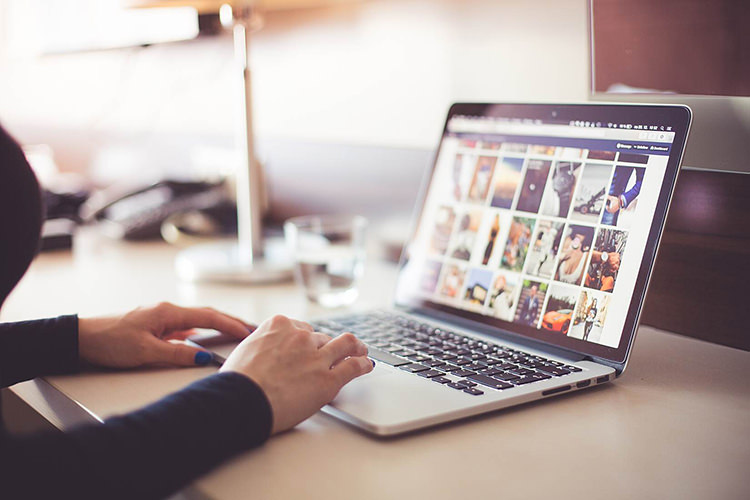
پس از ایجاد حسابهای کاربری، با جستجوی UAC در منوی ویندوز، وارد بخش User Account Control شوید و تنظیماتی متعادل برای حساب کاربری فرد مورد نظر تنظیم کنید. برای محدود کردن کامل او میتوانید حساب کاربری او را از بخش Family & Uther Users و زیرمنوی Add a family member و درنهایت Add a child ایجاد کنید تا دسترسیهای کاملا محدودی داشته باشد.
لپتاپ یا دسکتاپ قدیمی را به دوستی ناآشنا به کامپیوتر هدیه دهید
مایکروسافت به کاربران امکان میدهد تا با ورود به بخش اعضای خانواده در حساب کاربری، فعالیت آنها را رصد کنند و حتی بازیها و وبسایتهایی را مسدود سازند. برای مسدودسازی بسیار شدیدتر (مثلا فقط دسترسی به مرورگر را به فرد مورد نظر بدهید) میتوانید در حساب کاربری وارد بخش Assigned Access شوید. بههرحال، این تنظیمات باید بسته به آشنایی دوست یا عضو خانوادهی شما با کامپیوتر انجام شود تا از بروز مشکلات جلوگیری کنید.
درنهایت، پیش از تحویل کامپیوتر نوسازیشده به دوستتان، نرمافزاری همچون TeamViewer یا AnyDesk برای دسترسی از راه دور روی آن نصب کنید. این نرمافزارهای به شما امکان میدهند تا در صورت بروز هرگونه مشکل احتمالی، ازطریق اینترنت به سیستم مورد نظر متصل شوید و مشکل ایجادشده را حل کنید. با استفاده از دسترسی راه دور، بهنوعی شیوهی حل مشکل یا انجام کاری خاص در کامپیوتر را نیز به فرد مورد نظر، آموزش میدهید.
راهاندازی هاتاسپات
پوشش شبکهی وایفای، یکی از نیازهای حیاتی کاربران امروزی دنیای فناوری محسوب میشود. میتوان کامپیوترهای بلااستفاده و قدیمی را به ابزاری برای بهبود پوشش تبدیل کرد. هرچند روترهای مخصوصی برای این کار تولید شدهاند، اما بههرحال با چنین راهکاری، کامپیوتر قدیمی هم با داشتن قابلیت وایفای، میتواند کاربردی جدید پیدا کند. ابتدا باید نرمافزاری همچون Connectify Hotspot روی دستگاه مورد نظر نصب کرده و با اتصال آن بهصورت اترنت، شبکهی وایفای جدیدی با همان اینترنت قبلی، در خانه یا محل کار راهاندازی کنید. فراموش نکنید که بخشهایی نرمافزار مورد نظر پولی هستند.

اگر روی کامپیوتر قدیمی خود از ویندوز ۱۰ استفاده کنید، میتوان با برخی تنظیمات و بدون نرمافزار اضافه، قابلیتهای هاتاسپات را در آن اجرا کرد. کافی است جستوجویی ساده در گوگل یا یوتیوب داشته باشید تا با جزئیات پیادهسازی هاتاسپات در ویندوز ۱۰ آشناشوید.
اشتراک قدرت پردازشی
حتی قدیمیترین و کهنهترین کامپیوترها نیز کمی قدرت پردازشی برای به اشتراک گذاشتن دارند. در پروژههای پردازشی اشتراکی، میتوان از توان پردازشی کامپیوتر قدیمی استفاده کرد. در چنین برنامههایی، نرمافزار مورد نظر از چند کامپیوتر متصل به اینترنت برای حل چالشهای بزرگ نیازمند به پردازشهای قوی، استفاده میکند. بهعنوان نمونهای از پروژههای پردازش اشتراکی میتوان به SETI@home اشاره کرد که از دههی ۱۹۹۰، بهکمک کامپیوترهای داوطلب، سیگنالهای دریافت شده از فضا را پردازش میکند.

افرادی که علاقهمند به حضور در پروژههای داوطلبانه هستند، میتوانند کامپیوتر خود را به منبعی پردازشی برای پروژههای مذکور تبدیل کنند. بهعنوان مثال برای مشارکت در پروژهی SETI میتوانید با استفاده از نرمافزار BOINC، قدرت پردازشی کامپیوتر قدیمی خود را به اشتراک بگذارید. پروژهی مذکور، برای اهداف دیگر همچون درمان، پیشبینی آبوهوا و مدلسازی جهان هستی هم استفاده میشود. بههرحال، با نصب نرمافزار و اجرای آن در زمان بیکار بودن کامپیوتر، میتوانید به دیگران در اجرای پروژهها کمک کنید.
اجرای بازیهای قدیمی
کامپیوترهای قدیمی، قطعا توانایی اجرای بازیهای قدیمی را نیز دارند. بهعلاوه، تعداد زیادی از بازیهای نوستالژیک اکنون برای اجرا روی کامپیوترهای شخصی پورت شدهاند. با نصب نسخهای تازه از ویندوز ۱۰ میتوانید کامپیوتر قدیمی خود را به سیستمی مخصوص بازی تبدیل کنید. برای دریافت بازیها نیز منابع متعددی در اینترنت وجود دارد. میتوانید از استیم برای دریافت برخی از آنها استفاده کنید. وبسایتهای داخلی نیز بازیهای پورتشده را بهصورت رایگان برای دانلود قرار میدهند. شاید نصب نسخهی اولیه از وارکرافت و امتحان کردن مجدد آن روی کامپیوتر قدیمی، حس خوبی برای شما بههمراه داشته باشد.

شبیهسازهای زیادی وجود دارند که اجرای بازیهای کنسولهای قدیمی را روی کامپیوتر ممکن میکنند. قطعا از جذابترین نمونههای آنها میتوان به امولاتورهای نینتندو ۶۴ اشاره کرد که گسترهی وسیعی از شاهکارهای نینتندو را در اختیار شما قرار میدهند.
ساختن تبلت
از آموزشهای DIY برای ساختن تجهیزات جدید استفاده کنید
اگر عاشق تجربههای کارگاهی شخصی (DIY) و ساختن گجت باشید، میتوانید از لپتاپ قدیمی و بلااستفاده برای ساختن یک تبلت استفاده کنید. با خرید چند قطعهی الکترونیکی و ایجاد تغییرات در سختافزار صفحهنمایش لپتاپ قدیمی، میتوان آن را به تبلتی بزرگ تبدیل کرد. البته، قطعا نباید انتظار کیفیت بالای لمس یا تجربهی تبلتی واقعی را از دستگاه جدید داشته باشید، اما بههرحال آزمایش آن خالی از لطف نیست.
وبسایت Instructables منبع مناسبی برای آموزشهای DIY است. با کمی جستوجو در آن میتوانید آموزشهای متنوعی در ارتباط با ساختن تبلت از یک صفحهنمایش قدیمی پیدا کنید. بههرحال شاید امتحان کردن قابلیتهای جدید، بهتر از دور ریختن یک سختافزار الکترونیکی باشد.
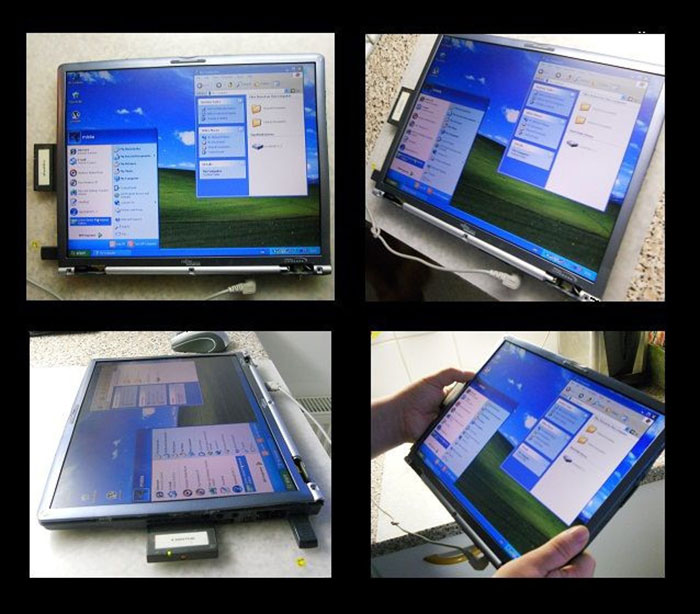
ابزار کاربردی موسیقی
اگر از علاقهمندان به موسیقی و خصوصا گیتار برقی باشید، میتوانید کامپیوتر قدیمی را به آمپلیفایری برای گیتار خود تبدیل کنید. با استفاده از کابل ارتباطی و تبدیل USB، میتوان گیتار راه به کامپیوتر قدیمی متصل کرد. از لحاظ نرمافزاری نیز با انتخابهای متعددی روبهرو هستید که Guitar Rig 5 یکی از بهترین نمونههای آنها محسوب میشود. نسخهی حرفهای این نرمافزار نیز با قیمت ۱۹۹ دلار، قابلیتهای بسیار بیشتری را در اختیار شما قرار خواهد داد.
ساختن اثر هنری
اگر کامپیوتر شما هیچ قابلیت نرمافزاری و توان پردازشی ندارد و بهنوعی کاملا خراب شده است، میتوانید از بدنهی آن برای ساختن آثار هنری خاص استفاده کنید. اگر جستوجویی در Pinterest و خصوصا بخش Computer Repurposed آن داشته باشید، ایدههایی جالب برای تغییر ماهیت دادن کامپیوتر خود پیدا خواهید کرد. بههرحال شاید بتوان وسیلهای دکوری از آن قطعات کهنه ساخت تا سرنوشتی زیباتر از سطل زباله داشته باشند.
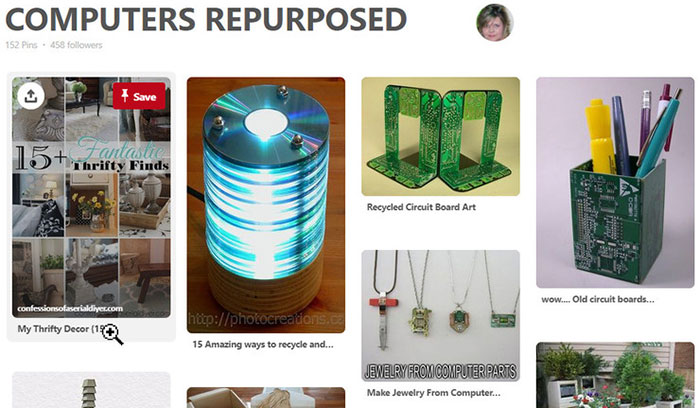
تماس و چت تصویری
با نصب یک سیستمعامل تازه روی هر لپتاپ و کامپیوتر قدیمی، میتوانید کاربردی بهینه با کمترین نیاز به قدرت پردازشی را از آن استخراج کنید. بهعنوان مثال، برای کنفرانسهای ویدئویی، تماسهای تصویری خانوادگی و موارد مشابه میتوان از لپتاپ و دسکتاپ قدیمی بهعنوان ابزار اختصاصی استفاده کرد.
با نصب نسخهای جدید از ویندوز ۱۰ روی کامپیوتر قدیمی، به اسکایپ نیز دسترسی خواهید داشت. درصورت نصب لینوکس هم نسخهی سازگار اسکایپ با آن در دسترس شما خواهد بود. بههرحال، با هر ابزاری میتوانید این کاربرد حداقلی را از کامپیوتر قدیمی خود داشته باشید.
کامپیوترهای قدیمی مک نیز میتوانند بهعنوان ابزاری برای تماسهای FaceTime با کاربران سیستمعامل iOS استفاده شوند. بههرحال، ابزارهای تماس تصویری نیاز به پردازش یا ذخیرهسازی بالا ندارند و میتوان انواع آنها را در کامپیوتر قدیمی نصب کرد.
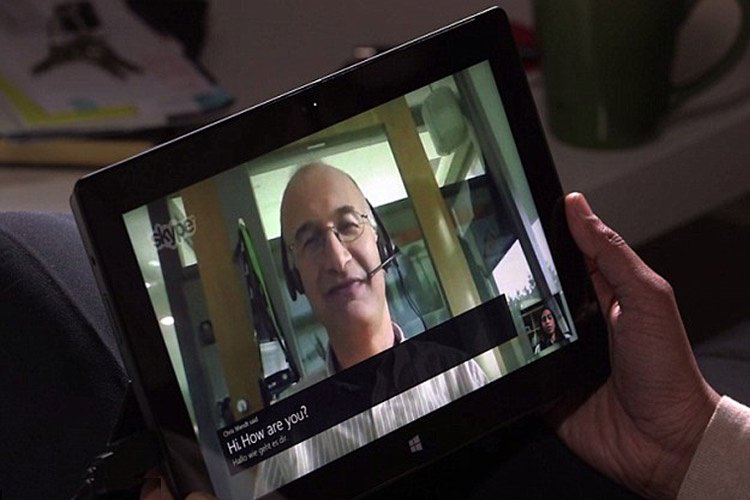
کامپیوتر میهمان یا مخصوص کارهای محدود
بسته به ابعاد و وضعیت سلامت کامپیوتر قدیمی، میتوان آن را به ابزاری برای کارهای محدود تبدیل کرد. بهعنوان مثال میتوانید لپتاپ قدیمی را در آشپزخانه و تنها برای دیدن فیلمهای آموزشی یا دستور پخت غذا استفاده کنید. بهعلاوه، میتوان از آن بهعنوان سیستمی اضافه برای میهمانان بهره برد که نیاز به استفادهی کوتاهمدت از کامپیوتر و اینترنت دارند.
با نصب توزیعی سبک از لینوکس همچون Zorin، میتوانید ظاهر شبیه به ویندوز و مک را با حجم و فشاری کمتر روی کامپیوتر قدیمی تجربه کنید. بهعلاوه، این توزیع نیاز به آموزش خاصی ندارد و قطعا برای کاربردهای ساده، مفید خواهد بود.
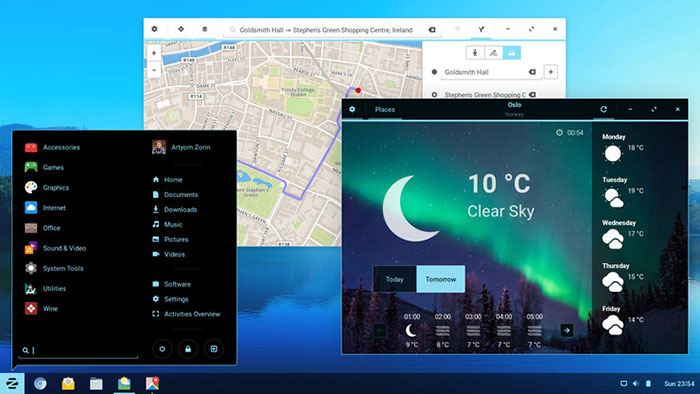
دمونتاژ و یادگیری اصول سختافزار
اگر هیچ استفادهی نرمافزاری یا خدماتی از کامپیوتر قدیمی (خصوصا دسکتاپ) خود ندارید، میتوانید از آن بهعنوان نمونهای برای یادگیری اصول سختافزاری استفاده کنید. تنها کافی است با ترس قدیمی خود مقابله کنید و با باز کردن کیس قدیمی، بخشهای مختلف سختافزاری را مشاهده و مطالعه کنید. با دمونتاژ کردن و مونتاژ مجدد و امتحان حالتهای مختلف، میتوانید اصول اولیهی ساخت کامپیوترهای شخصی را درک کنید. بهعلاوه، میتوانید با خرید مادربورد و چند قطعهی جدید، از مونتاژ کامپیوتری جدید و ساختن ابزاری کمی قدرتمندتر لذت ببرید./زومیت
از سراسر وب
پیشنهاد از









